Excel'de hücrelerin tüm biçimlendirmesini hızlıca temizleme veya kaldırma nasıl yapılır?
Excel çalışma sayfasını daha çarpıcı ve güzel hale getirmek için, sağdaki ekran görüntüsünde gösterildiği gibi hücrelere veya hücrelerdeki içeriklerin bir kısmına çeşitli biçimlendirmeler uygulayabilirsiniz.
Ancak, bazen hiçbir hücre biçimlendirmesine ihtiyacınız olmayabilir ve tüm hücre biçimlendirmesini kaldırmak zorunda kalabilirsiniz. Bunu Excel'de kolayca nasıl çözebilirsiniz? Bu makale, tüm hücre biçimlendirmesini tek tıklamayla kaldırmak için iki kolay yöntemi tanıtacaktır: biri tüm hücrelere uygulanan tüm biçimlendirmeyi, diğeri ise yalnızca hücre içeriğinin bir kısmına uygulanan biçimlendirmeyi kaldırır.
- Biçimleri Temizle özelliğiyle tüm hücre biçimlendirmesini temizleyin veya kaldırın
- Kutools for Excel ile tüm hücre biçimlendirmesini temizleyin veya kaldırın
Biçimleri Temizle Komutu ile hücrelere uygulanan tüm biçimlendirmeyi temizleyin veya kaldırın
Bu Biçimleri Temizle Komutu çalışma sayfasına eklenmiş olan tüm biçimlendirmeyi ortadan kaldıracak ve kendi ayarlarınızla yeniden başlamanıza izin verecektir.
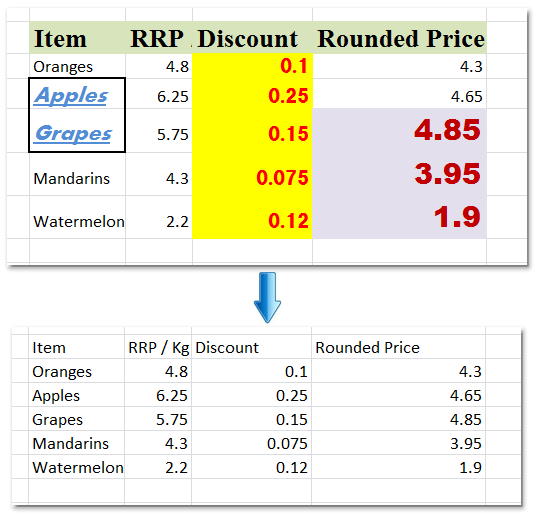
Hücre biçimlendirmesini kaldırmak istediğiniz alanı seçin ve Ana Sayfa > Temizle > Biçimleri Temizle, aşağıdaki ekran görüntüsüne bakın:

Ve sonra hücrelere uygulanmış olan tüm biçimlendirme temizlenmiş olacaktır. Soldaki ekran görüntüsüne bakın:
Not: Eğer bir hücredeki hücre içeriğinin yalnızca bir kısmına biçimlendirme uyguladıysanız, bu Biçimleri Temizle özelliği, bir hücredeki yalnızca hücre içeriğinin bir kısmına uygulanmış olan biçimlendirmeyi kaldıramaz. Aşağıdaki ekran görüntüsüne bakın:

Kutools for Excel ile hücrelere ve hücre verilerine uygulanan tüm biçimlendirmeyi temizleyin veya kaldırın
Bazen sadece hücrelere değil, aynı zamanda hücre içeriklerine de farklı biçimlendirme uygularsınız. Tüm türdeki hücre biçimlendirmelerini kaldırmak için - tam hücreye uygulanmış olsun ya da yalnızca hücre içeriğinin bir kısmına uygulanmış olsun - Kutools for Excel'in Tüm Hücre Biçimlendirmelerini Temizle aracı işinizi tek bir tıklamayla halledebilir.
Excel için Kutools - Excel için 300 adet temel araç içeren bir paket. Sürekli ücretsiz AI özellikleriyle çalışın! Hemen indirin!
1. Hücre biçimlendirmesini kaldırmak istediğiniz alanı seçin ve Kutools > Biçim > Tüm Hücre Biçimlendirmelerini Temizle, aşağıdaki ekran görüntüsüne bakın:
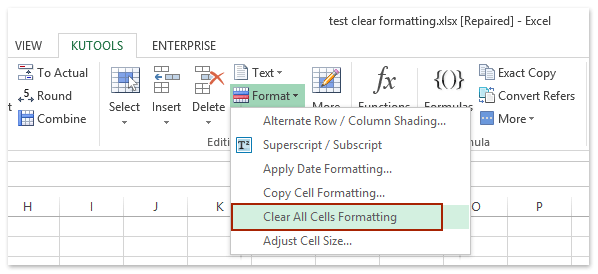
Ve ardından tüm hücrelerin biçimlendirmesi tamamen kaldırılmış olacaktır. Ekran görüntüsüne bakın:
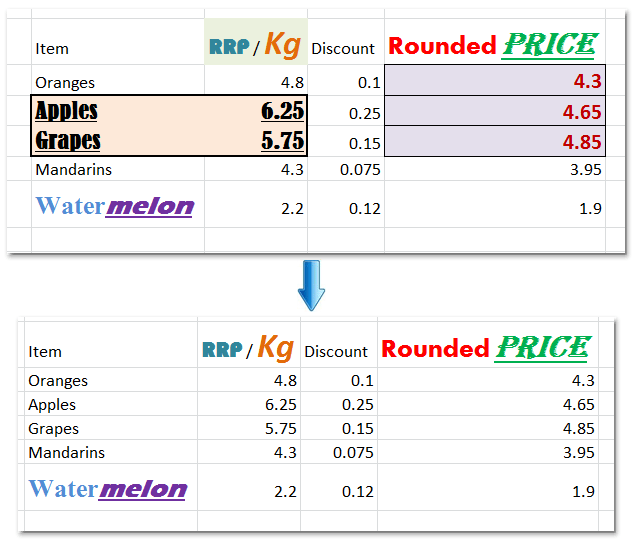
Tüm Hücre Biçimlendirmelerini Temizle'ye tıklayarak bu özellik hakkında daha fazla bilgi edinin.
Kutools for Excel - Excel'i 300'den fazla temel araçla güçlendirin. Sürekli ücretsiz AI özelliklerinden yararlanın! Hemen Edinin
Demo: Excel'de hücrelerin tüm biçimlendirmesini temizleme veya kaldırma
En İyi Ofis Verimlilik Araçları
Kutools for Excel ile Excel becerilerinizi güçlendirin ve benzersiz bir verimlilik deneyimi yaşayın. Kutools for Excel, üretkenliği artırmak ve zamandan tasarruf etmek için300'den fazla Gelişmiş Özellik sunuyor. İhtiyacınız olan özelliği almak için buraya tıklayın...
Office Tab, Ofis uygulamalarına sekmeli arayüz kazandırır ve işinizi çok daha kolaylaştırır.
- Word, Excel, PowerPoint'te sekmeli düzenleme ve okuma işlevini etkinleştirin.
- Yeni pencereler yerine aynı pencerede yeni sekmelerde birden fazla belge açıp oluşturun.
- Verimliliğinizi %50 artırır ve her gün yüzlerce mouse tıklaması azaltır!
Tüm Kutools eklentileri. Tek kurulum
Kutools for Office paketi, Excel, Word, Outlook & PowerPoint için eklentileri ve Office Tab Pro'yu bir araya getirir; Office uygulamalarında çalışan ekipler için ideal bir çözümdür.
- Hepsi bir arada paket — Excel, Word, Outlook & PowerPoint eklentileri + Office Tab Pro
- Tek kurulum, tek lisans — dakikalar içinde kurulun (MSI hazır)
- Birlikte daha verimli — Ofis uygulamalarında hızlı üretkenlik
- 30 günlük tam özellikli deneme — kayıt yok, kredi kartı yok
- En iyi değer — tek tek eklenti almak yerine tasarruf edin